تورفتگی متن در سلول های اکسل می تواند به شما در سازماندهی بهتر داده هایتان کمک کند. اگر مطمئن نیستید که چگونه، از مراحل این راهنما برای شروع استفاده کنید.
آیا می خواهید صفحات گسترده اکسل خود را حرفه ای تر و منظم تر جلوه دهید؟ آیا می خواهید متن خود را بهتر تراز کنید و زیرعنوان یا نقاط گلوله ایجاد کنید؟ آیا میخواهید از ریختن متن به سلولهای مجاور یا پیچیده شدن نامناسب جلوگیری کنید؟
اگر پاسخ شما به هر یک از این سوالات مثبت است، باید نحوه تورفتگی در اکسل را یاد بگیرید. تورفتگی یک راه ساده اما قدرتمند برای قالب بندی سلول ها و بهبود خوانایی داده های شما است.
در زیر به شما نشان خواهیم داد که چگونه در اکسل با استفاده از چهار روش مختلف تورفتگی ایجاد کنید.
نحوه تورفتگی در سلول با استفاده از دکمه های افزایش تورفتگی و کاهش تورفتگی
ساده ترین راه برای تورفتگی در اکسل استفاده از آن است صفحه اصلی برگه ها افزایش تورفتگی و کاهش تورفتگی دکمه ها. این دکمه ها به شما امکان می دهند به سرعت فضای تورفتگی را برای یک یا چند سلول اضافه یا حذف کنید.
این مراحل برای کاربران اکسل در ویندوز و مک کار خواهند کرد.
برای ایجاد تورفتگی متن در اکسل با استفاده از دکمه های افزایش و کاهش تورفتگی:
- صفحه گسترده اکسل خود را باز کنید.
- سلول یا سلول هایی را که حاوی متنی هستند که می خواهید تورفتگی کنید، انتخاب کنید.
- برو به صفحه اصلی را برگه و پیدا کنید هم ترازی بخش.
- کلیک کنید بر روی افزایش تورفتگی دکمه (نماد با چهار خط افقی و یک فلش رو به راست) هر چند بار که نیاز دارید تا زمانی که به سطح تورفتگی مورد نظر برسید.
- برای حذف تورفتگی، روی کاهش تورفتگی دکمه (نماد با چهار خط افقی و یک فلش رو به چپ) هر چند بار که نیاز دارید تا زمانی که به تورفتگی صفر برگردید.

نحوه تورفتگی در سلول با استفاده از میانبرهای صفحه کلید
همچنین می توانید از میانبرهای صفحه کلید برای افزایش یا کاهش سریع تورفتگی متن در سلول های انتخاب شده در اکسل استفاده کنید.
برای افزایش تورفتگی، سلول های خود را انتخاب کرده و فشار دهید Ctrl + Alt + Tab. برای کاهش فرورفتگی، فشار دهید Ctrl + Alt + Shift + Tab بجای.
نحوه تورفتگی در سلول با استفاده از کادر گفتگوی Format Cells
راه دیگر برای تورفتگی در اکسل این است که تورفتگی را به صورت دستی با استفاده از آن تنظیم کنید قالب بندی سلول ها کادر محاوره ای. این روش به شما کنترل بیشتری روی مقدار دقیق فضای تورفتگی برای هر سلول می دهد.
در حالی که رابط کاربری کمی متفاوت به نظر می رسد، این مراحل باید برای کاربران مک و ویندوز کار کنند.
برای قالب بندی تورفتگی در اکسل با استفاده از منوی تنظیمات Format Cells:
- صفحه گسترده اکسل خود را باز کنید.
- سلول یا سلول هایی را که حاوی متنی هستند که می خواهید تورفتگی کنید، انتخاب کنید.
- بر روی انتخاب راست کلیک کرده و انتخاب کنید قالب بندی سلول ها از منوی زمینه همچنین می توانید با فشار دادن به این کادر محاوره ای دسترسی پیدا کنید Ctrl + 1 روی صفحه کلید شما
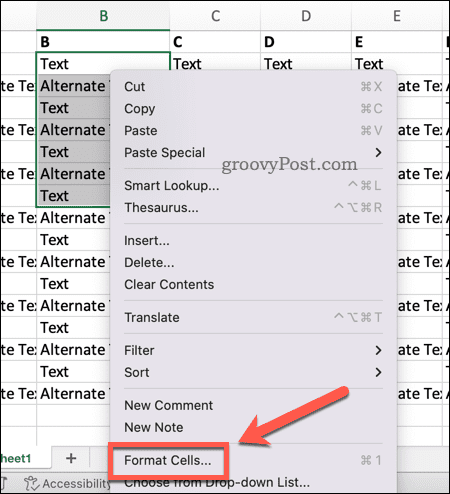
- در قالب بندی سلول ها کادر محاوره ای را کلیک کنید هم ترازی برگه
- زیر افقی، انتخاب کنید سمت چپ (تورفتگی) از لیست کشویی
- زیر تراز متن، مقدار را برای تنظیم کنید تورفتگی به عنوان مورد نیاز. می توانید عددی را بین آنها تایپ کنید 0 و 255 یا از فلش های بالا و پایین استفاده کنید.

- کلیک خوب وقتی اعمال تغییرات تمام شد.
نحوه تورفتگی در سلول با استفاده از بسته بندی متن
اگر سلولهای شما حاوی متنی است که از مرز سلول به سلول دیگری امتداد مییابد، میتوانید استفاده کنید بسته بندی متن برای رفع مشکل این ممکن است زمانی اتفاق بیفتد که متن شما خیلی طولانی باشد یا عرض ستون شما خیلی باریک باشد.
از نظر فنی، این یک روش تورفتگی نیست، اما اگر قالب بندی متن شما کاملاً درست نباشد، راه حلی است. برای رفع این مشکل می توانید از دکمه Wrap Text در تب Home استفاده کنید. این باعث می شود متن شما به جای سرریز شدن در سلول های دیگر، در چندین خط در یک سلول قرار بگیرد.
مانند سایر روش های ذکر شده، این مراحل برای کاربران مک و ویندوز کار خواهد کرد.
برای تغییر تنظیمات بسته بندی متن در صفحه گسترده اکسل:
- صفحه گسترده اکسل خود را باز کنید.
- یک یا چند سلول حاوی متنی را انتخاب کنید که از یک سلول به سلول دیگر گسترش یابد.
- را بیابید هم ترازی بخش در صفحه اصلی برگه
- کلیک بسته بندی متن (نماد با فلش چپ به راست آبی).

متن به چند خط در هر سلول انتخاب شده تغییر می کند. همچنین می توانید با کشیدن حاشیه ردیف به بالا/پایین (در صورت نیاز) ارتفاع ردیف را به صورت دستی تنظیم کنید.
قالب بندی متن سلول در اکسل
تورفتگی در اکسل یک مهارت مفید است که میتواند صفحهگستردههای شما را با اصلاح یا تصحیح قالببندی متن در سلولهایتان حرفهایتر کند. این به شما کمک می کند تا خواندن داده های خود را آسان تر کنید، به خصوص در صفحات گسترده بزرگتر.
آیا می خواهید چیزها را بیشتر برجسته کنید؟ همیشه میتوانید حاشیههایی را به سلولهای خود در اکسل اضافه کنید تا بخشهای خاصی از دادههای خود را بهتر برجسته کنید. اگر قصد چاپ صفحه گسترده خود را دارید، خطوط شبکه را در اکسل اضافه کنید تا ببینید نتیجه نهایی چگونه به نظر می رسد.
آیا نیاز به انجام اقدامات بیشتر برای اصلاح قالب بندی متن خود دارید؟ یکی از راههای ساده این است که به سرعت حروف عنوان را با کوچک یا بزرگ کردن متن در اکسل با استفاده از توابعی مانند UPPER یا LOWER تغییر دهید.

سایت محتوا مارکتینگ
برای دیدن مطالب آموزشی بیشتر در زمینه سخت افزار و نرم افزار اینجا کلیک کنید!


